Har du någonsin anslutit ett PC-tangentbord till din iPad bara för att ta reda på att tangenterna ⌘ och ⌥ inte fungerade som de ska och rökte hos Apple eftersom det inte ens gav möjlighet att mappa om modifieringstangenter på iPad? Tja, du är inte ensam om att gå igenom denna obehagliga väg. Tack och lov är detta problem ett minne blott eftersom teknikjätten har gjort det så mycket lättare att använda ett PC-tangentbord med en iPad. Så om ditt ensamma PC-tangentbord är redo att spela bra med din Apple-surfplatta, låt mig hjälpa dig att ställa in det!
Fixa modifieringsnycklar på iPadOS 13.4 eller senare
Med iPadOS 13.4 lade Apple till en inställning för att ändra modifieringsnycklar. Just nu innehåller den fem viktiga nycklar som Caps Lock, Control, Option, Command och Globe är alltid irriterande, verkar vara mer än tillräckligt för att få fram ett leende på en PC-killes ansikte. Som sagt, se till att du har ett hårdvarutangentbord kopplat till din iPad (kabel eller Bluetooth-tangentbord), annars visas inte inställningen.
Det är enkelt att ändra nycklar på iPadOS-enheter. Allt du behöver göra är att gå till Inställningar app -> Allmänt -> Tangentbord -> Maskinvara Tangentbord -> Modifieringstangenter.
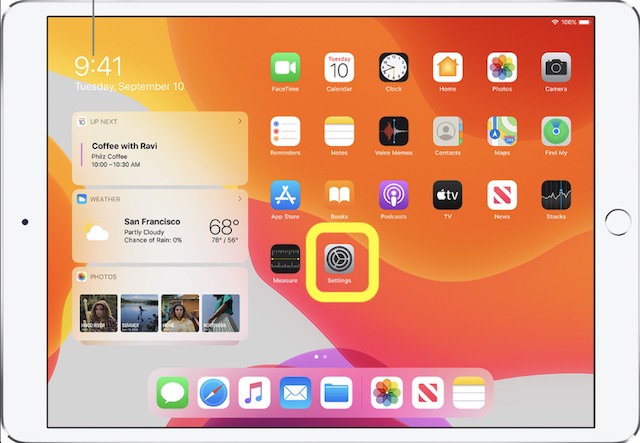
Här ser du en lista över alla nycklar som du kan ändra.
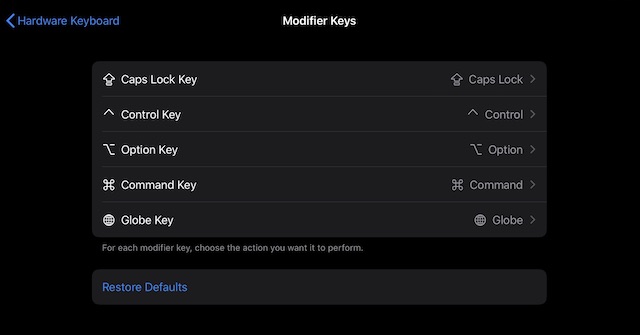
Nu, fixa nycklarna som Caps Lock, , , och passar dina behov. För att inte tala om, det finns också ett alternativ att mappa den irriterande glob-tangenten till Escape-tangenten på Apple Smart Folio Keyboard Case. ⌃-mellanslagstangenten kan fortfarande låta dig byta tangentbordsspråk.
Välj bara en av modifieringsknapparna och ändra sedan vad den gör. Byt dessutom om tangenterna för att bättre passa ditt arbetsflöde eller snabba på ditt skrivande. Om du vill inaktivera en nyckel, ange “Ingen åtgärd” för den.
Återställ modifieringsnycklar till deras standardläge
Om du någonsin velat återställa modifieringsnycklarna till deras standardläge av någon personlig anledning, kan du göra det enkelt. För att få jobbet gjort, besök Inställningar app -> Allmänt -> Tangentbord -> Maskinvara Tangentbord -> Modifieringstangenter. Tryck nu Återställa standard för att återgå till standardläget.
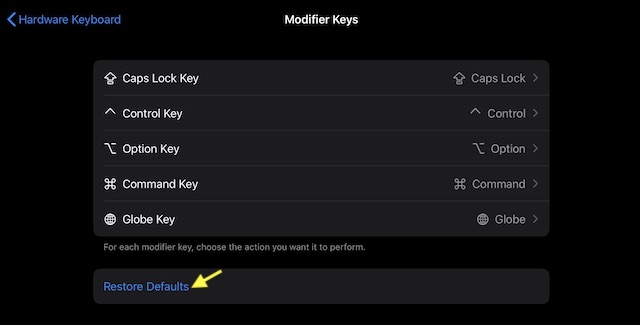
Använd PC-tangentbord med iPad genom att perfekt ändra modifieringstangenter
Det är bra att Apple äntligen har tillhandahållit ett sätt att anpassa modifieringsnycklar på iPadOS. Även om jag aldrig tvivlade på att iPad är en superhändig enhet för alla säsonger, inklusive ganska bra spel, medievisning, skrivande och till och med videoredigering, har surfplattan fortfarande en bra anledning att vara. För det första kan officiellt musstöd göra enheten till ett bättre verktyg för dem som fortfarande föredrar att styra skärmen med en mus snarare än en gest. Förresten, vad tycker du om den här nya iPadOS-funktionen och vilka förbättringar skulle du vilja se i surfplattan? Lämna dina tankar i kommentarsfältet nedan.
